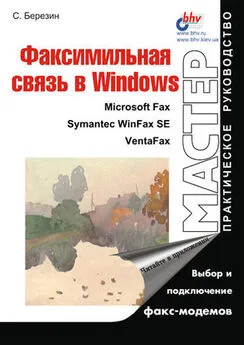Сергей Уваров - 500 лучших программ для Windows
- Название:500 лучших программ для Windows
- Автор:
- Жанр:
- Издательство:ЗАО Издательский дом «Питер»
- Год:2006
- Город:Санкт-Петербург
- ISBN:5-469-01372-3
- Рейтинг:
- Избранное:Добавить в избранное
-
Отзывы:
-
Ваша оценка:
Сергей Уваров - 500 лучших программ для Windows краткое содержание
Книга адресована всем читателям, интересующимся программным обеспечением. Рассмотренные программы рассчитаны как на начинающих, только осваивающих компьютер, так и на опытных пользователей программного обеспечения. Среди огромного количества описанных программ (более 500!) вы найдёте все, что может понадобиться в повседневной работе за компьютером современному человеку. Кроме того, вы сможете выбрать наиболее подходящую для себя программу. Уникальность издания — в наличии двух компакт-дисков, на которых представлены бесплатные и триал-версии всех описываемых программ.
500 лучших программ для Windows - читать онлайн бесплатно ознакомительный отрывок
Интервал:
Закладка:
Использовать программу можно в двух режимах: Normalи Drag&Drop. Первый используется по умолчанию, однако работа в нем несколько неудобна, поскольку ограничивает пользователя в возможностях раскладки фотографий на выбранном шаблоне, применяя к любому из шаблонов только одну фотографию.
В режиме Drag&Drop, выбрав шаблон, перетаскиваете фотографии в любую из областей шаблона до тех пор, пока последняя зона не будет заполнена. Любые манипуляции с шаблонами можно сохранять в проектах, доступных для последующего открытия и изменения. Для редактирования в верхней части окна программы расположена панель инструментов, с помощью которой можно поработать с настройками яркости, контрастности, подкорректировать цветовую гамму, добавить текст и пр. При необходимости фотографию можно распечатать не только в цветном виде, но также в черно-белом и градациях серого цвета.
| Производитель | Тип | ОС | Язык | Размер, Мбайт | Домашняя страница |
|---|---|---|---|---|---|
| CAD-KAS GbR | sw | Windows 98/Me/2000/XP | англ. | 1,67 | http://www.cadkas.de/eposter!.EXE |
Нередко появляется желание распечатать цифровую фотографию в определенном размере, изначально отличающемся от стандартного листа формата A4: например необходимо распечатать плакат или календарь. Однако принтер, как правило, поддерживает только стандартный формат A4. Возникшую задачу способна решить утилита Poster-Printery, с легкостью печатающая постеры вплоть до размера в 600 м². Программа работает с файлами форматов BMP, DIB, GIF, IFF, JIF, JPEG, LBM, PCX, TGA, TIFF, PNG, EMF, а также позволяет получать фотографии напрямую со сканера. Добавлять фотографии в утилиту очень удобно, поскольку она имеет встроенный файловый менеджер по типу ПроводникаWindows.
Если не устраивает качество фотографий или есть желание немного улучшить их различными графическими добавками, то с помощью входящих в состав программы модулей Retouchи ImageArtistможно наложить различные эффекты, поработать с настройками яркости и контрастности снимков, добавить различные графические элементы, текст и т.д.
Определиться с размером плаката легко: необходимо лишь выбрать, на какое количество листов по длине и ширине программе нужно разложить фотографию, причем эта операция происходит в режиме реального времени.
Кроме настроек по обработке фотографий, можно установить различные параметры и для используемого принтера:
□ выбор типа бумаги;
□ установка полей:
□ возможность печати плаката без полей (для поддерживающих эту функцию принтеров);
□ при печати с полями добавлять пунктирную линию для более удобного склеивания независимых частей.
Дополнительные возможности приложения: сохранение каждой части разложенной фотографии в файле. В незарегистрированной версии программы пользователь имеет возможность работать только с предложенными утилитой примерами изображений.
| Производитель | Тип | ОС | Язык | Размер, Мбайт | Домашняя страница |
|---|---|---|---|---|---|
| RonyaSoft | fw | Windows 98/Me/2000/XP | рус. | 0,35 | www.ronyasoft.nm.ru |
Утилита ProPoster распространяется по лицензии langware (бесплатное использование для жителей бывшего СССР), проста и удобна в работе. Предназначена для распечатки плакатов стандартных размеров: от формата A3 до формата А0 и произвольных размеров, вплоть до 10×10 метров. Для работы с утилитой достаточно просто выбрать изображение. Поддерживаются графические файлы форматов BMP, GIF, JPEG, WMF, EMF. Возможен также вариант копирования рисунка из стандартных приложений Windows или загрузка с различных TWAIN-совместимых устройств. Снимок тут же отобразится в главном окне программы, после чего останется выбрать требуемый размер плаката.
Можно также активизировать параметры сохранения пропорций и печати полей склейки, выбрать принтер и распечатать снимок. Программа поддерживает изменение масштабов показа выбранного фрагмента снимка и его печать без необходимости распечатки всех частей изображения.
Создание веб-галерей
Если у вас есть обработанные в различных графических редакторах фотографии, обрамленные красивыми рамками и даже напечатанные стандартным способом в типографии или на цветном принтере, а теперь еще появилось желание показать их всем, то лучше всего создать веб-галереи с последующей публикацией на заранее созданном сайте.
Вариант ручного написания HTML-кода для создания веб-галереи не подходит — далеко не все пользователи знают о HTML. К тому же компьютерный рынок сегодня насыщен программными продуктами для создания веб-галерей довольно хорошего качества. С помощью простых или сложных утилит можно за один вечер создать прекрасно оформленный фотосайт.
| Производитель | Тип | ОС | Язык | Размер, Мбайт | Домашняя страница |
|---|---|---|---|---|---|
| Softboard.net | fw | Windows 98/Me/2000/XP | англ. | 0,53 | http://www.softboard.net |
Доступная в освоении утилита Photo2Web имеет всего две закладки: для добавления изображений в новую галерею и отображения общего вида готового продукта. Достаточно установить размеры и качество пиктограмм и самих фотографий (к тому же можно изменять их оригинальный размер), выбрать количество столбцов на титульной странице и цветовую схему. Схемы представляют собой CSS-файлы, поэтому их легко изменить либо создать новую. Затем нужно выбрать папку для сохранения результата и нажать кнопку Publish(Публикация), запуская процесс генерирования галереи.
Полученная галерея, конечно, не содержит никаких изысков, однако качество от этого ничуть не страдает, а в плане качественной обработки и сжатия исходных изображений превосходит другие программы.
| Производитель | Тип | ОС | Язык | Размер, Мбайт | Домашняя страница |
|---|---|---|---|---|---|
| Ian Print | fw | Windows 98/Me/2000/XP | англ. | 0,73 | http://www.tirain.co.uk/ian |
Основная функция утилиты Easy Gallery Generator — создание исключительно простых галерей. Это идеальный вариант для нетребовательных пользователей, которым необходимо просто выложить в Сеть десяток — другой своих фотографий. Основные параметры программы размещены на панели управления в верхней части окна. Доступ к меню при создании основной части новой галереи не требуется. Создавая новый проект, достаточно указать папку с фотографиями, после чего программа отобразит эскизы для каждого файла. Доступно корректирование последовательности расположения файлов и создание кратких и полных подписей к каждому снимку.
Произведя модификации с фотографиями, с помощью меню можно изменить все основные параметры будущего шаблона: цвет фона и подписей, шрифты и их размеры, настройки главной страницы и др.
Читать дальшеИнтервал:
Закладка: